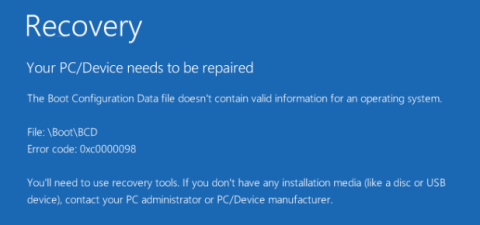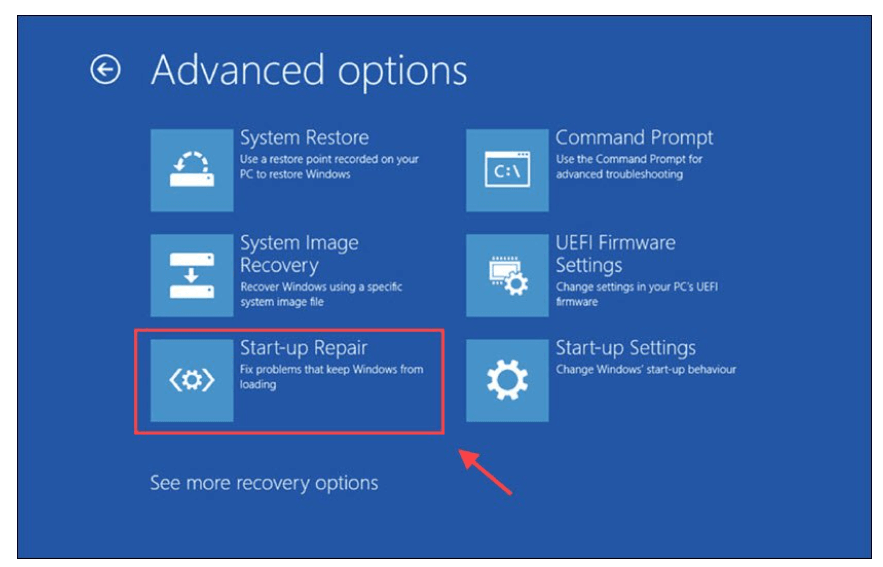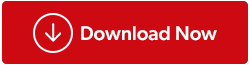Deze fout treedt meestal op tijdens het opstartproces, wanneer Boot Configuration Data (BCD), die is ontworpen om de vereiste set informatie te leveren om het besturingssysteem te laden, dit niet doet. Als BCD blijkt te ontbreken of beschadigd is, laadt uw Windows-pc het besturingssysteem niet en geeft u in plaats daarvan een foutcode 0x0000098 .
Hoewel sommige gebruikers ook het optreden van foutcode 0x0000098 hebben gemeld na het klonen van het besturingssysteem of het upgraden naar de nieuwste versie van Windows 10, konden gebruikers de pc niet opstarten. Afgezien van deze twee situaties kan de foutcode 0x0000098 ook optreden vanwege verschillende redenen, zoals incompatibiliteit van het stuurprogramma van de harde schijf , slecht RAM-geheugen, virussen in de opstartsector, enzovoort. Maar wat de reden ook is, je moet het zo snel mogelijk repareren!
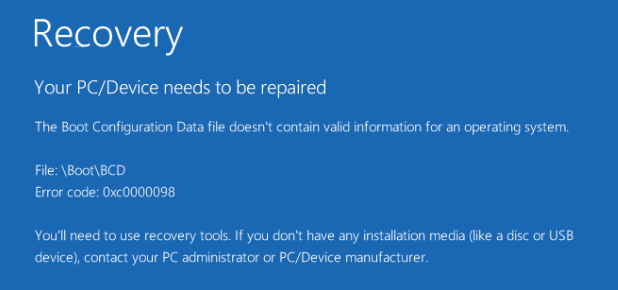
Top 3 aanbevolen manieren om foutcode 0x0000098 op te lossen
Hoe foutcode 0x0000098 op te lossen? Stap voor stap proces Raadpleeg schermafbeeldingen
| Manier 1 – Gebruik de opstartreparatie |
- Start uw pc op met behulp van uw installatieschijf (USB/DVD/CD)
- Kies voor de optie Uw computer repareren > Problemen oplossen > Geavanceerde opties > Opstartherstel
- Opstartherstel scant uw installatie en lost bekende problemen op als deze worden aangetroffen.
|
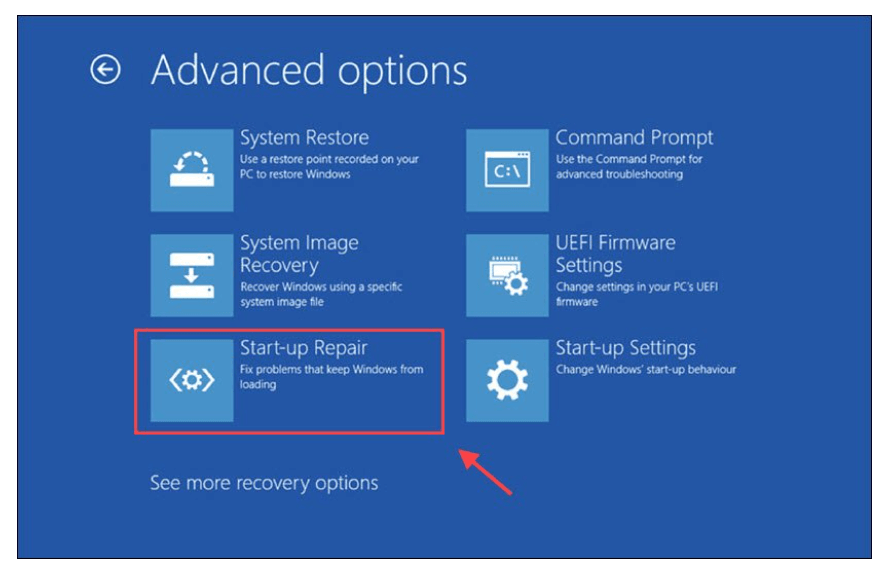 |
| Manier 2 – Update het defecte stuurprogramma voor de harde schijf
(Aanbevolen manier) |
- Om alle defecte/ontbrekende/incompatibele/beschadigde stuurprogramma's automatisch bij te werken, installeert u Smart Driver Care
- Start Driver Updater > Klik op Nu scannen
- Update vanuit de lijst met stuurprogramma's het stuurprogramma van de harde schijf of klik op Alles bijwerken
( Lees meer over Smart Driver Care ) |
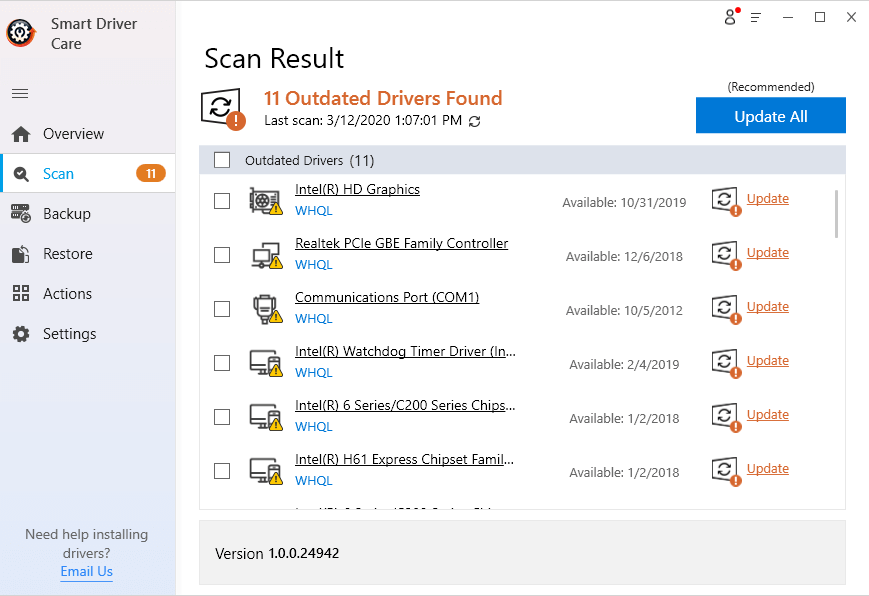 |
| Manier 3 – Gebruik het CHKDSK-hulpprogramma |
- Ga naar de opdrachtprompt vanaf de Windows-herstelschijf
- Typ het commando: chkdsk C: /f en druk op Enter (vervang C door de letter van het station waarop u Windows hebt geïnstalleerd)
|
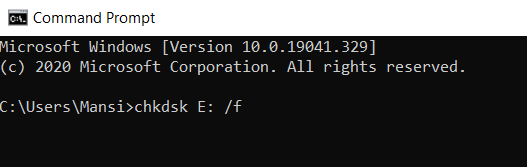 |
Hoe foutcode 0x0000098 op Windows 10 pc op te lossen?
Welnu, voor de meerderheid van de gebruikers zullen de eerste drie oplossingen werken om de foutmelding “Uw pc/apparaat moet worden gerepareerd” met foutcode 0x0000098 op te lossen. Helaas, als het voor u niet werkt, hoeft u zich geen zorgen te maken. Hier zijn enkele meer praktische oplossingen die het proberen waard zijn.
Oplossing 1 – Herstel opstartconfiguratiegegevens om Windows-foutcode 0x0000098 op te lossen.
Volg de instructies zorgvuldig:
- Ga naar de Microsoft-website en installeer de Media Creation Tool.
- Zodra het hulpprogramma is gedownload, klikt u met de rechtermuisknop op het .exe-bestand en voert u het uit als beheerder.
- U moet de officiële overeenkomst accepteren en op de knop Volgende klikken om door te gaan.
- Selecteer de optie "Installatiemedia maken voor een andere pc" en klik op Volgende.
- U wordt gevraagd de taal, architectuur en editie te kiezen.
- Zorg ervoor dat u de optie 'Gebruik aanbevolen optie voor deze pc' uitschakelt.
- Kies op basis van de eigenschappen van uw computer de juiste versie van het besturingssysteem.
- In het volgende venster moet u uw USB-flashstation aansluiten en op de knop Volgende klikken.
- Klik op Problemen oplossen > Geavanceerde opties > Opdrachtprompt.
- Voer in het CMD-venster de volgende opdracht uit:
bootrec /rebuildbcd (druk op Enter)
bootrec /fixmbr (druk nogmaals op Enter)
bootrec /rebuildbcd (druk op Enter)
bootrec /fixboot (druk nogmaals op Enter)
- Start uw computer opnieuw op om de wijzigingen met succes door te voeren!
Als alles goed werkt, zul je niet getuige zijn van de Windows-foutcode 0x0000098 met het bericht “Je pc/apparaat moet worden gerepareerd”.
Oplossing 2 – Voer SFC uit om Windows-foutcode 0x0000098 op te lossen
Welnu, voor het geval u BCD niet succesvol opnieuw kunt opbouwen, of als u nog steeds getuige bent van deze vervelende foutcode op uw pc. Probeer SFC (System File Checker) uit te voeren . Het uitvoeren van de opdrachtregel kan u ongetwijfeld helpen bij het vinden en repareren van beschadigde systeembestanden.
- Start de opdrachtprompt
- Typ de volgende opdrachtregel:
SFC/scannow
- Druk op de Enter-knop
- Wacht tot het scanproces is voltooid
Hopelijk helpt dit je bij het oplossen van de Windows 10-foutcode 0x0000098!
Oplossing 3 – Windows-afbeelding repareren
Het uitvoeren van de volgende opdrachtregel is voor verschillende Windows-gebruikers zeer nuttig gebleken om de foutcode 0x0000098 op te lossen. Volg de stappen zorgvuldig.
- Start de opdrachtprompt
- Typ de volgende opdrachtregel:
DISM /Online /Cleanup-Image /RestoreHealth
- Druk op de Enter-knop en wacht tot het proces is voltooid. Dit kan waarschijnlijk 15-20 minuten duren, dus je moet geduld hebben
- In het geval dat de bovengenoemde opdrachtregel niet werkt om de vensterafbeelding te repareren, kunt u de volgende uitvoeren (in één keer):
- Typ de volgende opdrachtregel:
Dism /Image:C:\offline /Cleanup-Image /RestoreHealth /Source:c:\test\mount\windows (druk op Enter)
Dism /Online /Cleanup-Image /RestoreHealth /Source:c:\test\mount\windows /LimitAccess (druk op Enter)
Zodra het proces is voltooid, controleert u of u nog steeds de Windows 10-foutcode 0x0000098 tegenkomt!
Houd contact met ons op als u meer van dergelijke artikelen over probleemoplossing wilt lezen !